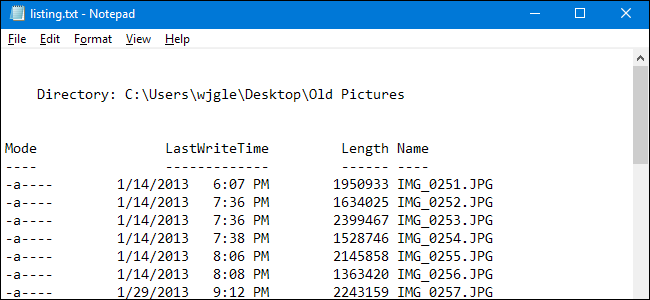Търсите начин да изведете отпечатана или запаметена в текста информация за директория само с необходимите подробности? Сега можете да бъдете толкова конкретни, колкото искате, с принтерния принтер на Karen.
Инсталация
Прозорецът, на който да се обърне внимание по време на инсталацията, е третият. Изберете дали програмата да бъде достъпна за всички акаунти / потребители на вашия компютър или само за текущия.

Един добър поглед към принтерния принтер
След като стартирате Директорен принтер, има четири области на раздела, които трябва да разгледате. „Зона за добре дошли” предоставя основна информация и съвети за използване на програмата.

„Областта на раздела за печат“ е фокусирана директноотпечатване на информацията, която ви е необходима. Прегледайте дървесната структура, за да изберете директорията, за която искате информацията. След това можете конкретно да изберете детайлите, които искате да бъдат отпечатани относно файловете и папките, в които се намират.
Забележка: „Клавишите със стрелки“ от дясната страна ви позволяват да промените реда на показаните списъци.

Решете точната информация, която бихте искалида сте добавили към новия си текстов файл в раздел „Запиши на диск“. Забележете „Опции за форматиране“ в долната част… изберете дали да пропуснете или не допълнителната информация въз основа на вашите лични предпочитания.
Забележка: Ако превключвате в тази област от раздели, след като работите в „Област на раздела за печат“, ще трябва да прегледате директорията, която сте избрали там.

Направете допълнителни корекции на информацията за папката / файла, отпечатана или записана на диска в „Раздела за други настройки“.

Принтер на Карънов директория в действие
За нашия пример решихме да разпечатамеинформация за директория за папката Miranda Instant Messenger на нашата система Vista. След избирането на конкретната информация, която искахме да включим, беше просто въпрос на щракване върху „Бутон за печат“. Приятно и лесно ...

За нашия нов текстов файл решихме да пропуснем допълнителната информация в „Опции за форматиране“, след това, когато всичко беше готово, информацията беше запазена на диск и готова за работа.

Ето текстовия файл за нашия пример ... всички папки и файлове са добре показани.

заключение
Ако ви харесва идеята да можетеспециално изберете информацията за директорията, която отпечатвате или запазвате в текстови файлове, тогава определеният принтер за принтер на Karen определено си струва да разгледате по-подробно.
звена
Изтеглете принтерния принтер на Karen (версия 5.3.2)